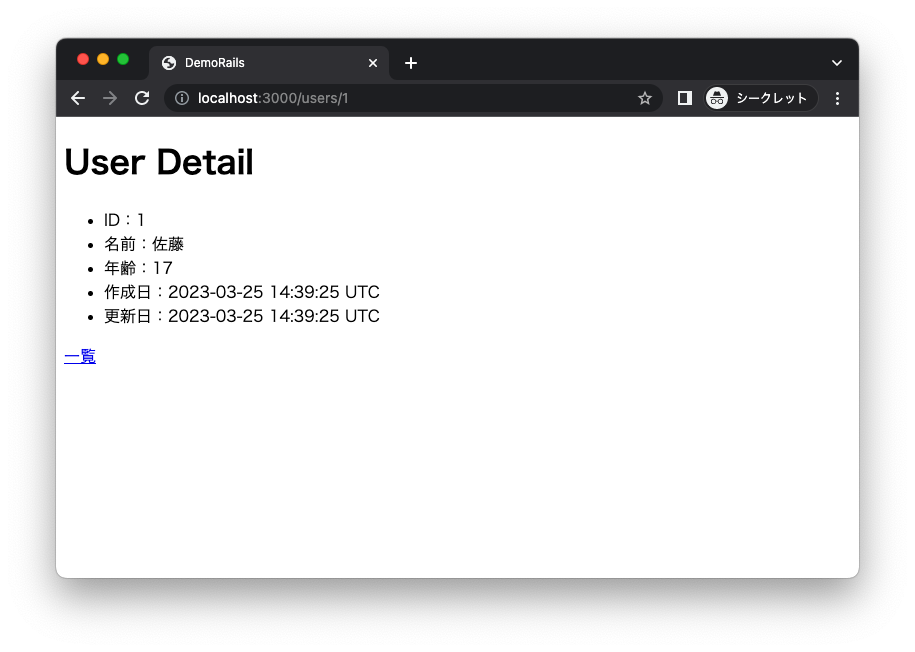概要
初めて Ruby on Rails で Web アプリ開発するための、入門編の記事。
Rails の基礎部分をなるべく絞って解説する。
| 手順 | 記事 |
|---|---|
| #1 | Rails の開発環境構築 |
| #2 | コントローラ・ビューの基本 |
| #3 | モデルとマイグレーションの基本 |
| #4 | DB のデータを画面に表示する(今回) |
| #5 | 画面から DB にデータを登録する |
| #6 | 画面から DB のデータをの更新・削除する |
対象
- Ruby on Rails で開発をしてみたい(しなければならない状況になった)方
- HTML/CSS で簡単な Web ページを書いたことがある方
- 「DB」「SQL」という言葉の意味を何となく理解できる方
- 「REST API」や「GET」「POST」などを聞いたことがある方
- Ruby もしくは、その他のオブジェクト指向のプログラミング言語に触れた方
- 変数、四則演算、if 文、for 文、などは書いたことある
- クラス、メソッド、インスタンス、などは聞いたことある
前提
macOS で作業する前提で書いてます。Windows の方は適宜、読み替えてください🙏
- OS: macOS 13.12.1 "Ventura"
- CPU: Intel
- Ruby: v3.1.3
- SQLite3: v3.39.5
- Bundler: v2.4.9
- Rails: v7.0.4
アクションの命名規約
Rails のアクション名は自由に設定可能だが、「基本的にこういうアクション名にしましょう」という規約がある。
| アクション名 | 役割 |
|---|---|
| index | リソースの一覧を表示する |
| new | リソースを新規作成する |
| create | リソースを新規作成して追加(保存)する |
| edit | リソースを更新するためのフォームを作成する |
| show | レコードの内容(詳細)を表示する |
| update | リソースを更新する |
| destroy | リソースを削除する |
手順(DB データを一覧表示する画面を作る)
前回の記事 までで作成したアプリケーションと DB データを利用します。
前回作成した「users テーブル」のデータ
| id | name | age |
|---|---|---|
| 1 | 佐藤 | 17 |
| 2 | 鈴木 | 21 |
Users ルーティング追加
User モデルに合わせて、/users というルーティングを追加する。
Rails.application.routes.draw do
get "/", to: "top#index"
+ get "/users", to: "users#index"
end
Rails では、「(主に)一要素を扱う」観点から、モデルは "単数系" で命名するが、コントローラや DB テーブル等は「要素の集まりを扱う」観点から "複数形" で命名するルールになっている(前記事の Top コントローラは例外的な書き方)。
Users コントローラを新規作成
こちらも User モデルに合わせて、Users のコントローラを新規作成する(ルーティングの追記はオプションでスキップ)。
rails g controller Users index --skip-routes
生成されたコントローラに、 User モデル を使って users テーブル のデータを全件取得し、変数にセットする処理を追記する。
class UsersController < ApplicationController
def index
+ # users テーブルからレコード全件取得
+ @users = User.all
end
end
画面テンプレート作成
取得したデータを一覧表示するように、画面テンプレートを以下の様に全て修正する。
<h1>Users</h1>
<ul>
<% @users.each do |user| %>
<li>
<%= user.name %> / <%= user.age %>
</li>
<% end %>
</ul>
画面で一覧表示
Rails サーバを起動して、ブラウザで localhost:3000/users にアクセスする。
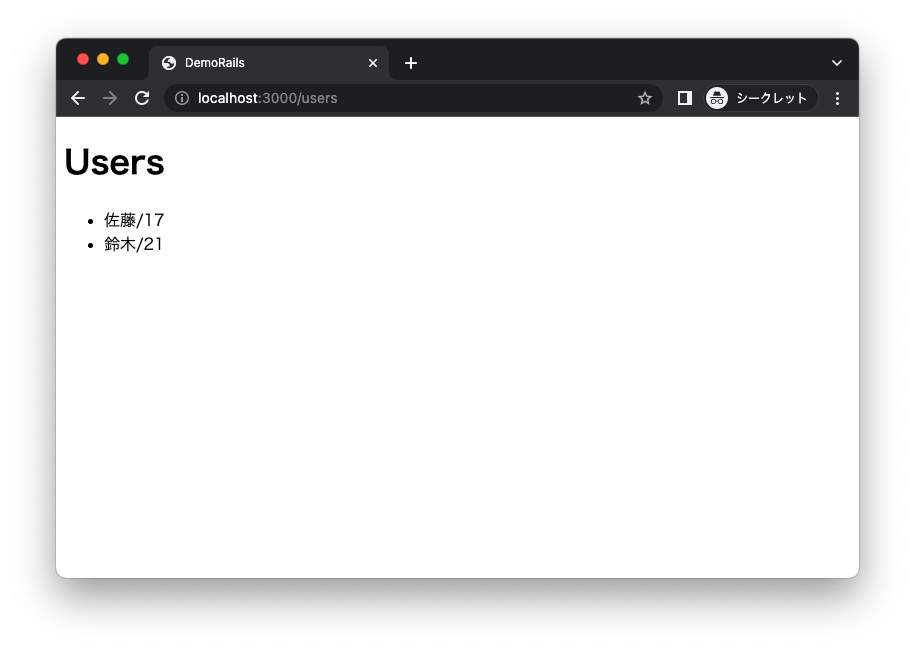
手順(1 件のデータのみ表示する詳細画面を作る)
次は、複数のデータの中から、1 件だけ抽出して表示する画面を追加する。
ルーティングを追加する
Rails.application.routes.draw do
get "/", to: "top#index"
get "/users", to: "users#index"
+ get "/users/:id", to: "users#show"
end
👉 :id は、パスパラメータ(Path parameter) を意味する。この部分に数値や文字列などが当てはめられた場合、ルーティングに設定されたアクションで params[:id] 形式でその値を取得できる。
👉 今回の場合、 /users/1 にアクセスされた場合、Users コントローラ の show メソッド の中で、params[:id] と指定すると「 1 」が取得できることになる。
既存コントローラにアクションを追加する
Users コントローラに、ルーティングに設定した show アクション を追加する
class UsersController < ApplicationController
def index
@users = User.all
end
+ # アクション追加
+ def show
+ @user = User.find(params[:id])
+ end
end
画面テンプレート作成
index.html.erb と同じディレクトリに show.html.erb を追加する
<h1>User Detail</h1>
<ul>
<li> ID:<%= @user.id %> </li>
<li> 名前:<%= @user.name %> </li>
<li> 年齢:<%= @user.age %> </li>
<li> 作成日:<%= @user.created_at %> </li>
<li> 更新日:<%= @user.updated_at %> </li>
</ul>
詳細画面を表示する
ブラウザで localhost:3000/users/1 にアクセスする。
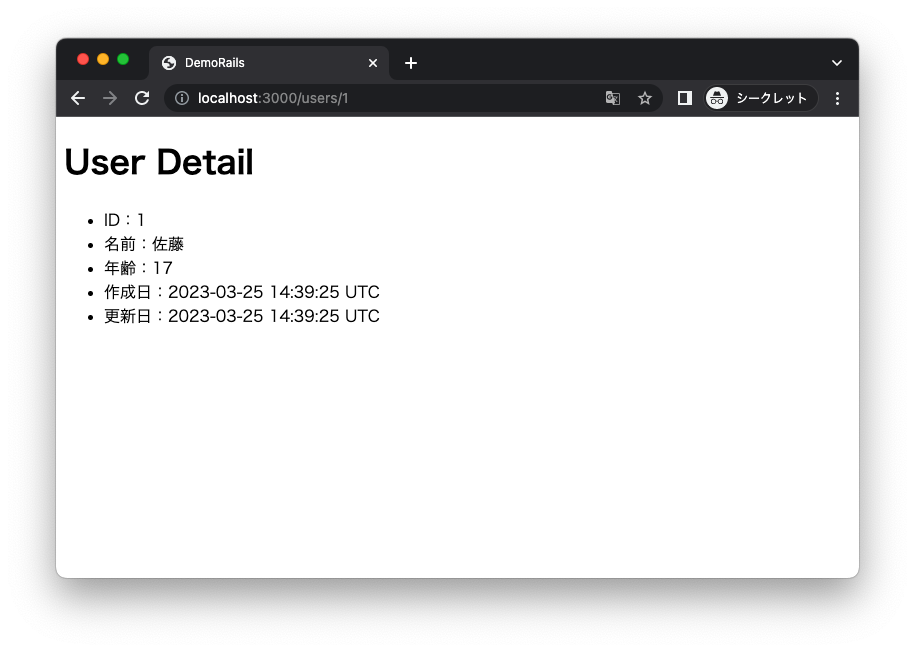
👉 DB の users テーブルから id: 1 のレコードを取得し、表示する画面ができた!
手順(ビューヘルパーを使ってリンクを作る)
URL 直接入力ではなく、リンクを表示して詳細画面に遷移できる様にする。
今回は、HTML の a タグではなく、Rails に用意されている「ヘルパー」という機能を活用する。
画面遷移でよく使われる「link_to ヘルパー」と「URL ヘルパー」を利用する。
ルーティングに名前をつける
show アクションのルーティングの末尾に as で名前を追加する。
Rails.application.routes.draw do
- get "/users/:id", to: "users#show"
+ get "/users/:id", to: "users#show", as: "user"
end
👉これで、show アクションのルーティングに user という 「ルーティング名(ルート名)」 が付与される。
ヘルパーを使って画面にリンクを追加する
一覧表示 /users の画面を以下の様に修正する
<ul>
<% @users.each do |user| %>
<li>
<%= user.name %> / <%= user.age %>
+ <%= link_to '詳細', user_path(user.id) %>
</li>
<% end %>
</ul>
👉 <%= link_to '表示する文字', リンク先 %> で追加できる。
👉 リンク先 部分には「URL ヘルパー」を利用する。 ルーティング名_path(変数) で変数をパラメータとして渡しながら、設定したルーティングを呼び出すことができる。
画面確認
「詳細」というリンクテキストが表示され、クリックすると各 id の画面に遷移できる。
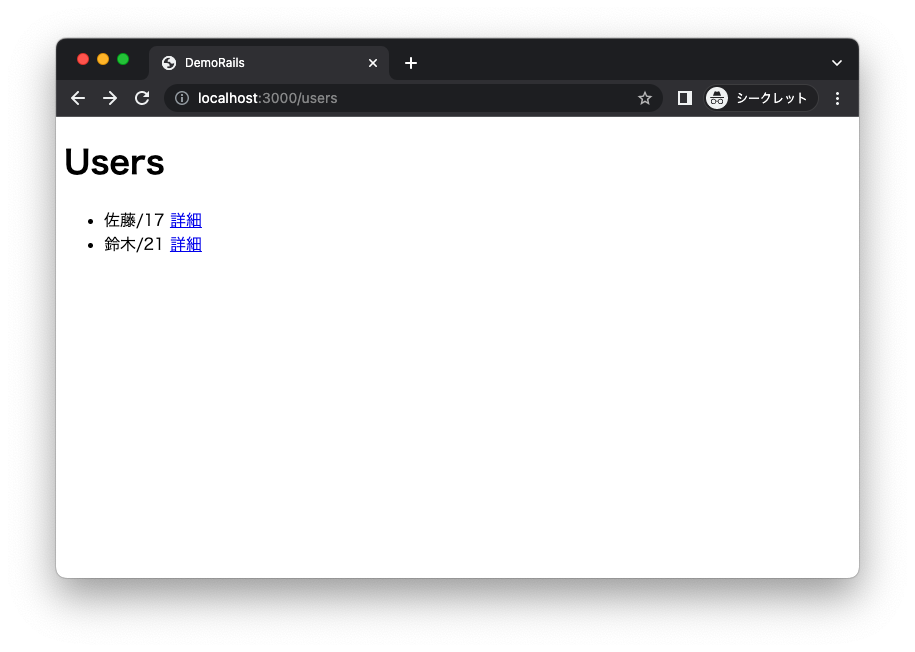
詳細画面から一覧画面に戻るリンクも作る
show.html.erb に link_to ヘルパーを追加する
<ul>
<li> ID:<%= @user.id %> </li>
<li> 名前:<%= @user.name %> </li>
<li> 年齢:<%= @user.age %> </li>
<li> 作成日:<%= @user.created_at %> </li>
<li> 更新日:<%= @user.updated_at %> </li>
</ul>
+ <%= link_to '一覧', users_path %>
👉 一覧画面の場合、ルーティングにパラメータが無いため、パスには単純に usersが利用できる。そのため、link_to のリンク先には users_path が利用できる。
URL ヘルパーの考え方
link_to に利用する URL ヘルパーは、以下の動きになる様になっている(users というパスの例)。
-
users_path:/usersを返す -
user_path(:id):/users/:idを返す(ただし、userというルーティング名の事前設定が必要) -
new_photo_path:/photos/newを返す(resources :photosを定義した場合の例)
まとめ
- モデルから取得した値を、コントローラで変数にセットすることで、画面でも呼び出して表示できる
- 画面のリンクには
link_toヘルパーが利用できる -
link_toのパス部分は「URL ヘルパー」が利用できる- URL ヘルパーについては少し混乱するため、慣れが必要